Suchen Sie einen Twitter Video Converter, mit dem Sie Ihre Videos schnell und einfach konvertieren können? Keine Sorge, denn in diesem Artikel helfen wir Ihnen, die besten Tools zu finden.
Twitter ist eine großartige Social-Media-Plattform, um mit Menschen in Kontakt zu treten, auf der Sie Ihre Ansichten, Meinungen und Gedanken teilen und andere Nachrichten übermitteln können. Eine Textnachricht auf Twitter zu posten ist einfach, aber wenn es darum geht, ein Video zu posten, ist der Prozess aufgrund einiger von der Plattform auferlegter Beschränkungen ein wenig knifflig. Twitter hat bestimmte Richtlinien bezüglich der Größe, des Formats, der Auflösung und anderer Parameter der Videos, die auf Twitter veröffentlicht werden können. Falls Ihr Video diese Anforderungen nicht erfüllt, benötigen Sie einen Twitter Video Converter, um die verfügbaren Dateien kompatibel zu machen.
In den folgenden Teilen des Themas erfahren Sie alles über die Anforderungen an Twitter-Videos und die Tools, die für die Konvertierung der Videos verwendet werden können, damit sie auf der Plattform veröffentlicht werden können.

In diesem Artikel
Teil 1: Wie kann ich ein Video mit Twitter kompatibel machen?
Wie bereits erwähnt, hat Twitter mehrere Richtlinien und vorgegebene Anforderungen für die Veröffentlichung von Videos auf seiner Plattform. Wenn Sie also ein Video auf Twitter veröffentlichen möchten, muss die Datei diesen Anforderungen entsprechen. Sehen Sie sich diese unten an.
(1) Unterstützte Videoformate: Beim Hochladen von einem Mobiltelefon aus werden die Videoformate MP4 und MOV unterstützt. Beim Hochladen vom Browser aus wird das Format MP4-Video mit dem Videocodec H264 und dem Audiocodec unterstützt.
(2) Video-Codec: Beim Hochladen über den Browser werden der H264-Videocodec und der Audiocodec unterstützt.
(3) Videolänge: Die maximale Videolänge darf 140 Sekunden betragen, also 2 Minuten und 20 Sekunden.
(4) Videoauflösung, das Minimum und das Maximum: Die maximale Dateiauflösung kann 1920 X 1200 (oder 1200 X 1920) betragen.
(5) Größe der Videodatei: Die maximale Dateigröße kann 512 MB betragen.
Teil 2. Die 5 besten Programme zum Konvertieren von Videos für Twitter
Wie bereits erwähnt, unterstützt Twitter für das Hochladen von Videos nur MP4 und MOV sowie weitere Anforderungen in Bezug auf Auflösung, Länge und Größe. Wenn also das Video, das Sie auf Twitter posten möchten, nicht dem Format oder anderen Anforderungen entspricht,
müssen Sie die Datei konvertieren, wofür ein gutes Konvertierungstool erforderlich ist.
Obwohl es mehrere Programme gibt, haben wir im Folgenden die 5 besten Programme in dieser Kategorie aufgelistet.
1. MiniTool Video Converter
Wenn Sie auf der Suche nach einem Tool sind, mit dem Sie Videos in eine Vielzahl von Formaten konvertieren können, dann ist MiniTool die richtige Wahl, denn es unterstützt mehr als 1.000 Formate und bietet die Möglichkeit der Stapelverarbeitung, so dass Sie nicht darauf warten müssen, mehrere Dateien einzeln zu verarbeiten.
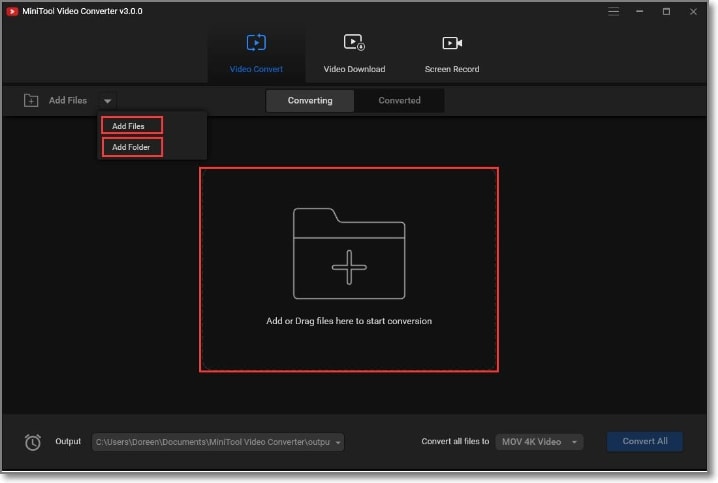
Wichtigste Funktionen:
- Unterstützung von über 1.000 Formaten für die Dateikonvertierung, darunter auch Twitter-kompatible.
- Stapelverarbeitung wird unterstützt, um mehrere Dateien auf einmal zu konvertieren.
- Ermöglicht die Aufzeichnung der Aktivitäten auf dem Computerbildschirm zusammen mit dem Ton.
- Einfache und benutzerfreundliche Oberfläche.
- Ermöglicht die Suche nach einem gewünschten Video anhand eines Begriffs oder einer URL.
Schritte zum Konvertieren von Videos in Twitter:
Schritt 1 Laden Sie die Software herunter, installieren und öffnen Sie sie auf Ihrem PC. Klicken Sie auf der Video Converter Registerkarte auf die Schaltfläche "Dateien hinzufügen" oder das + Zeichen, um die Dateien zu durchsuchen und hinzuzufügen. Sie können die Dateien auch auf die Oberfläche ziehen.
Schritt 2 Wählen Sie in der Ausgabe Dropdown-Liste MP4 oder MOV (Twitter-kompatible Formate). Alternativ können Sie auch das gewünschte Format aus dem Ziel Bereich auswählen. Anschließend können Sie auch andere Dateiparameter bearbeiten und auswählen.
Schritt 3 Wählen Sie den Speicherort auf dem Desktop und klicken Sie schließlich auf die Schaltfläche "Alle konvertieren", um den Konvertierungsprozess zu starten.
Zusammenfassend lässt sich sagen, dass diese Software, wenn Sie nur auf einem Windows-System arbeiten möchten, eine hervorragende Desktop-Software für alle Arten von Konvertierungsanforderungen einschließlich Twitter-Videos ist. Mit der Drag & Drop Funktion und der einfachen Benutzeroberfläche wird das Hinzufügen von Dateien einfacher und der gesamte Prozess verläuft reibungslos.
2. VSDC Video Editor
Für die Windows-basierte Konvertierung in ordentlicher Qualität ist der VSDC Video Editor eine gute Wahl. Mit der Option zum Zusammenführen und anderen Bearbeitungstools des Programms können Sie die Dateien außerdem nach Bedarf anpassen.
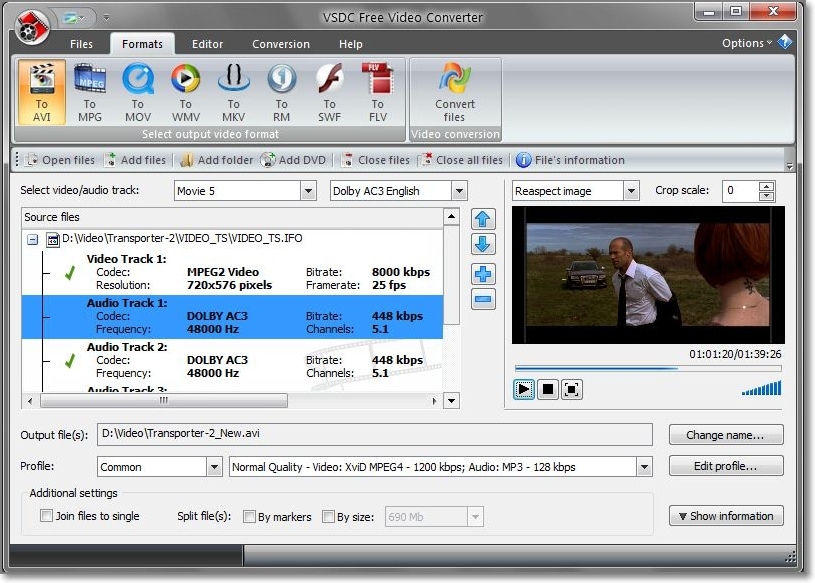
Wichtigste Funktionen:
- Ermöglicht die Konvertierung zwischen allen wichtigen Dateiformaten wie AVI, MPEG, WMV, MOV, AMV, 3GP und vielen anderen.
- Unterstützung einer breiten Palette von Exportvoreinstellungen für Geräte, damit es keine Kompatibilitätsprobleme gibt.
- Ermöglicht die Bearbeitung Ihrer Dateien für die Erstellung einer angepassten Datei.
- Unterstützt das Zusammenführen mehrerer Dateien in eine einzige.
- Bei Bedarf können Sie jedes beliebige Fragment des Videos löschen.
- Ermöglicht die Aufteilung von Dateien.
Schritte zum Konvertieren von Videos für Twitter
Schritt 1 Laden Sie die Software herunter, installieren und starten Sie sie auf Ihrem System. Um das zu konvertierende Video hinzuzufügen, klicken Sie auf der Benutzeroberfläche auf das Symbol "Inhalt importieren". Sie können auch auf "Objekt hinzufügen" klicken, um die Datei zu importieren.
Schritt 2 Im Tools Bereich zum Ausschneiden und Aufteilen können Sie die hinzugefügten Dateien nach Bedarf bearbeiten.
Schritt 3 Sobald alle Bearbeitungsaufgaben erledigt sind, gehen Sie auf die Registerkarte "Projekt exportieren" und wählen Sie dann das gewünschte Zielformat. Es stehen auch voreingestellte Exportprofile zur Auswahl.
Schritt 4 Wählen Sie schließlich den Zielordner, in dem die Datei gespeichert werden soll und klicken Sie dann auf die Schaltfläche "Projekt exportieren".
Insgesamt ist die kostenlose Version des Tools gut, wenn Sie eine einfache Konvertierung mit grundlegenden Bearbeitungsoptionen suchen. Das Tool unterstützt eine breite Palette von Formaten und ist daher auch für Anfänger geeignet.
3. FSS Video Converter
Wenn die Dateien für eine Vielzahl von Geräten, Formaten und Plattformen konvertiert werden sollen, sollten Sie den FSS Video Converter als Lösung aus einer Hand betrachten. Mit dem kostenlosen Programm können Sie sogar HD-Dateien konvertieren.
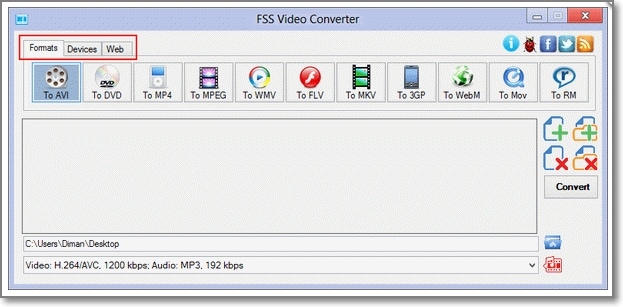
Wichtigste Funktionen:
- Kostenlose und leistungsstarke Software zum Konvertieren von Videos in gängige Formate und Plattformen.
- Ermöglicht auch die Konvertierung von HD-Videodateien.
- Unterstützung für optimierte Ausgabeprofile zur Konvertierung von Videos, die mit Webseiten, digitalen Geräten und PCs kompatibel sind.
- Sie können mehrere Dateiparameter wie Codec, Bitrate, Bildrate, Größe, Kanal und mehr auswählen.
Schritte zum Konvertieren von Twitter Videos mit dem FSS Video Converter
Schritt 1 Starten Sie die Software und klicken Sie in der Hauptoberfläche auf die Schaltfläche "Datei hinzufügen", um die zu konvertierende Datei zu suchen und hinzuzufügen.
Schritt 2 Nachdem die Datei hinzugefügt wurde, wählen Sie das gewünschte Zielformat, das Gerät oder die Webseite auf der Registerkarte Formate, Geräte bzw. Web aus. Um die Dateiparameter manuell einzustellen, klicken Sie auf die Schaltfläche "Einstellungen anzeigen" und wählen die entsprechende Option.
Schritt 3 Wählen Sie als nächstes den Speicherort auf dem Desktop, an dem Sie die konvertierte Datei speichern möchten und klicken Sie schließlich auf die Konvertieren-Schaltfläche, um den Konvertierungsprozess zu starten.
Zusammenfassend lässt sich sagen, dass es sich um ein einfaches, aber funktionelles Tool für Windows-Benutzer handelt, mit dem Sie Dateiformate konvertieren und auch die Parameter anpassen können. Die Software verfügt über voreingestellte Profile zum Konvertieren Ihrer Dateien, die mit YouTube, Facebook, DailyMotion und anderen Webseiten und Geräten kompatibel sind.
4. OpenShot
Wenn Sie ein Tool suchen, das auf mehreren Plattformen funktioniert und Sie bei der Konvertierung und Bearbeitung unterstützt, ist OpenShot eine gute Wahl. Das Programm ist einfach zu bedienen und verarbeitet die Dateien schnell.
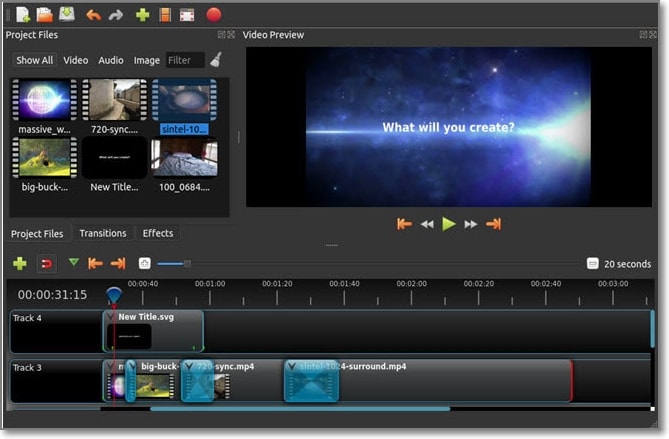
Wichtigste Funktionen:
- Funktioniert als plattformübergreifender Editor mit Unterstützung für Windows-, Mac- und Linux-Systeme.
- Mit einem integrierten Editor, der zahlreiche Funktionen wie Trimmen, Schneiden, Effekte, Titelbearbeitung und mehr unterstützt.
- Ermöglicht die Anpassung von Dateien mit Animationen, Effekten und Schlüsselbildern.
- Unterstützung für eine breite Palette von Video-, Audio- und Bildformaten.
Schritte zum Konvertieren von Videos in Twitter mit Openshot
Schritt 1 Öffnen Sie die installierte Software und fügen Sie die gewünschte Videodatei hinzu, indem Sie auf die Schaltfläche "Dateien importieren" im Bereich "Projektdateien" klicken. Alternativ können Sie die Datei auch per Drag & Drop auf die Oberfläche ziehen.
Schritt 2 Sobald die Datei hinzugefügt wurde, nehmen Sie die erforderlichen Änderungen mit dem integrierten Editor vor.
Schritt 3 Als nächstes müssen Sie das Video exportieren. Klicken Sie dazu auf die Schaltfläche Datei > Video exportieren und wählen Sie dann aus den verfügbaren Optionen das gewünschte Zielformat oder die voreingestellte Exportoption. Klicken Sie schließlich auf die Schaltfläche "Video exportieren".
Wenn Sie also auf der Suche nach einem plattformübergreifenden Tool für die Konvertierung von Dateien und die grundlegende Bearbeitung sind, ist OpenShot eine gute Wahl. Mit der kostenlosen Open-Source Software können Sie Ihre Dateien mühelos und in guter Qualität konvertieren.
Teil 3: Konvertieren Sie Twitter Videos mit den 3 besten Online Video Convertern
Oben haben wir die Desktop Tools besprochen, die heruntergeladen und auf Ihrem System installiert werden müssen. Wenn Sie eine einfachere und dennoch funktionale Alternative suchen, empfehlen wir Ihnen die Verwendung von Online-Tools. Diese Programme arbeiten direkt von der Browser-Oberfläche aus, sind einfach und meist kostenlos zu benutzen. Wenn auch Sie ein solches Programm ausprobieren möchten, finden Sie hier die 3 besten
in dieser Kategorie.
1. Online Convert
Für eine einfache und schnelle Konvertierung von Dateien, die sich auf Ihrem System oder in der Cloud befinden, ist Online Convert ein gutes Tool.
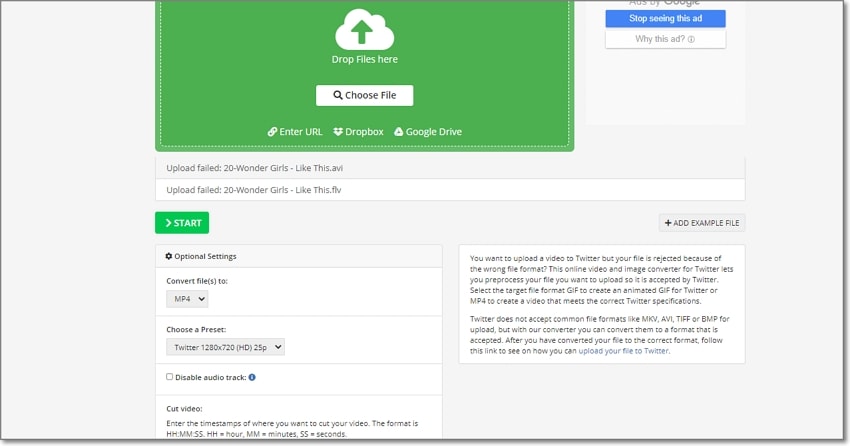
Wichtigste Funktionen:
- Einfach zu bedienendes Online-Tool zum Konvertieren von Videos in ein Twitter-kompatibles Format.
- Der Benutzeroberfläche können sowohl lokale, Online- als auch Cloud-Speicherdateien hinzugefügt werden.
- Ermöglicht die Konvertierung von Dateien in MP4 oder GIF-Animationen je nach Bedarf.
- Twitter voreingestellte Profile mit verschiedenen Auflösungen verfügbar.
- Ermöglicht es, die Spur bei Bedarf zu deaktivieren und unterstützt auch das Schneiden und Trimmen der Datei.
- Verarbeitete Dateien können lokal heruntergeladen oder in die Cloud hochgeladen werden.
Schritte zum Konvertieren von Videos für Twitter mit dem Online Converter
Schritt 1 Öffnen Sie Online Convert in Ihrem Browser und fügen Sie die zu konvertierende Datei hinzu, indem Sie auf die Schaltfläche "Datei auswählen" klicken.
Schritt 2 Wählen Sie das voreingestellte Twitter-Profil oder wählen Sie das Zielformat MP4 oder GIF, je nach Bedarf. Bearbeiten Sie das Video bei Bedarf, indem Sie den Ton deaktivieren oder Teile herausschneiden.
Schritt 3 Klicken Sie auf die START Schaltfläche, um mit der Dateikonvertierung fortzufahren.
Zusammenfassend lässt sich sagen, dass ein Online Converter ein großartiges Tool für Benutzer ist, die ihre Videos in Twitter-spezifische Profile konvertieren möchten, um Kompatibilitätsprobleme zu vermeiden. Bei Bedarf können Sie Ihre Videos auch in eine GIF-Datei umwandeln.
2. Video Converter Online
Mit diesem Online-Tool können Sie Videos in eine Vielzahl von Formaten und Geräten konvertieren und dabei erweiterte Bearbeitungsoptionen nutzen.

Wichtigste Funktionen:
- Fügen Sie die Videodateien von Ihrem lokalen Gerät, Google Drive, Dropbox oder einer URL hinzu.
- Hier können Sie die Auflösung und die Qualität der Zieldatei auswählen.
- Sie haben die Möglichkeit, die Dateigröße, den Videocodec und den Audiocode zu wählen.
- Bei Bedarf können Sie auch den Ton aus der Videodatei entfernen.
Schritte zur Konvertierung von Twitter Videos mit dem Video Converter Online
Schritt 1 Öffnen Sie den Video Converter Online und klicken Sie auf die Schaltfläche "Datei öffnen", um die Videodatei hinzuzufügen.
Schritt 2 Als nächstes wählen Sie auf der Registerkarte Video das Ziel aus, dessen Dateiformat mit Twitter kompatibel ist.
Schritt 3 Wählen Sie die Dateiauflösung und andere Parameter in den Einstellungen.
Schritt 4 Klicken Sie auf die Konvertieren-Schaltfläche, um die Verarbeitung zu starten.
Kurz gesagt, verwenden Sie dieses Tool, wenn Sie mehrere Parameter der Zieldatei bearbeiten müssen. Außerdem ist die Verarbeitungsgeschwindigkeit sehr hoch und Sie können die konvertierten Dateien sogar in Ihrem Google Drive oder Dropbox speichern.
3. MP4Compress
Mit diesem kostenlosen Online-Tool können Sie die Größe Ihrer Dateien so anpassen, dass sie sowohl mit Twitter als auch mit anderen Social Media-Plattformen kompatibel sind.
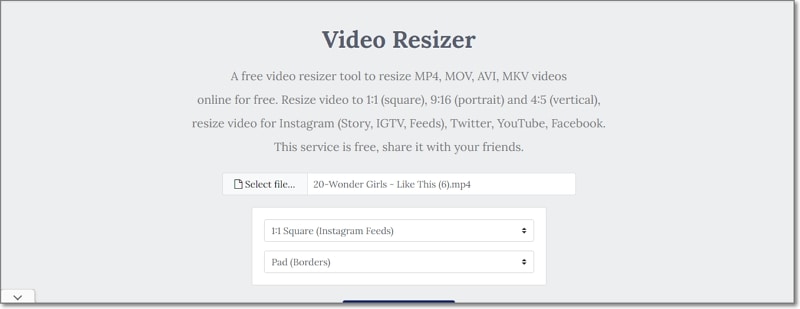
Wichtigste Funktionen:
- Einfach zu bedienendes, browserbasiertes Tool zur Größenänderung von Videos im MP4-, MOV-, AVI- und MKV-Format.
- Ermöglicht die Auswahl des Seitenverhältnisses aus mehreren Optionen: Quadratisch, Hochformat, Vertikal.
- Voreinstellungen für Twitter-Querformat und Twitter-Hochformat-Video stehen zur Auswahl.
- Option zum Zuschneiden oder Auffüllen von Rändern.
Schritte zur Größenänderung von Dateien für Twitter mit MP4Compress
Schritt 1 Starten Sie MP4Compress in Ihrem Systembrowser und klicken Sie auf die Schaltfläche "Datei auswählen", um die gewünschte Videodatei zu suchen und hinzuzufügen.
Schritt 2 Wählen Sie das Twitter-kompatible Seitenverhältnis aus dem Dropdown-Menü. Bei Bedarf können Sie die Ränder zuschneiden oder auffüllen.
Schritt 3 Klicken Sie auf die Schaltfläche "Videodatei hochladen". Sobald die Datei verarbeitet ist, können Sie sie auf Ihr lokales System herunterladen.
Zusammenfassend lässt sich sagen, dass dies ein geeignetes Tool ist, wenn Sie das Seitenverhältnis und die Größe der Videodatei bearbeiten und ändern möchten, während Sie ein Video auf einem Twitter-Konto veröffentlichen. Das Tool ist einfach und schnell zu bedienen und eignet sich auch für Anfänger.
Eine Vergleichstabelle für die oben genannten 3 Online-Tools.
Im Folgenden haben wir die 3 oben genannten Online-Tools anhand verschiedener Parameter verglichen, damit Sie je nach den benötigten Funktionen eine Auswahl treffen können.
| Funktionen/Tools | Online Convert | Video Converter Online | MP4Compress |
| Quelle zum Hinzufügen der Datei | System, URL und Cloud-Speicher | Lokal, online, Google Drive und Dropbox. | Lokale Dateien |
| Geschwindigkeit der Konvertierung | Schnell | Sehr schnell | Schnell |
| Benutzeroberfläche | Einfach | Benutzerfreundlich | Einfach |
| Twitter-spezifisches Profil | Ja | Nein | Ja (Twitter spezifisches Seitenverhältnis) |
| Unterstützte Formate | MP4, GIF und andere. | MP4, MOV, FLV und viele andere. | MP4, MOV, AVI und MKV. |
| Unterstützte Bearbeitungsfunktionen | Deaktivieren Sie Audio und schneiden Sie Video. | Ändern Sie Auflösung, Größe, Videocodec und Audiocodec. | Ändern Sie das Seitenverhältnis und fügen Sie die Ränder ein oder schneiden Sie sie zu. |
Teil 4: Häufig gestellte Fragen zum Konvertieren von Videos in Twitter
Im Folgenden haben wir einige häufig gestellte Fragen zur Konvertierung von Videos in Twitter und die entsprechenden Antworten für 2022 aufgelistet.
1. Wie können Sie längere Videos auf Twitter 2022 posten?
Derzeit beträgt die maximale Länge für das Posten eines Videos auf Twitter 2 Minuten und 20 Sekunden (140 Sekunden). Wenn Sie das professionelle Tool von Twitter verwenden, können Sie Videos von bis zu 10 Minuten Länge posten (allerdings ist in diesem Fall eine Genehmigung von Twitter erforderlich).
Wenn Sie Videos über das Geschäftskonto veröffentlichen möchten, können Sie sich den gesamten Prozess hier ansehen.
2. Wie man ein Facebook-Video auf Twitter teilt
Um einen Facebook-Post oder ein Video auf Twitter zu teilen, gehen Sie zunächst zum Zeitstempel des Facebook-Posts, den Sie teilen möchten. Eine Seite für diesen einzelnen Beitrag wird nicht geöffnet. Kopieren Sie den kompletten Link aus dem Browser und fügen Sie diesen Link schließlich in Ihren Tweet ein.
3. Kann ich Videos von Facebook und anderen Plattformen in Twitter konvertieren?
Ja, Videos von Facebook und anderen Social Media-Plattformen können mit einem guten Converter in Twitter-kompatible Dateien umgewandelt werden. Laden Sie zunächst das Facebook-Video oder das Video einer anderen Plattform auf Ihr System herunter und konvertieren Sie es dann mit den oben genannten Tools in eine Twitter-kompatible Datei.
Fazit
Oben haben wir Ihnen einige Desktop- und Online-Tools vorgestellt, die Sie zum Konvertieren von Videos in Twitter verwenden können. Je nach Format der Videodatei, Größe und anderen Anforderungen können Sie das am besten geeignete Programm auswählen. Konvertieren Sie Ihre Videos ganz einfach mit diesen Tools und laden Sie sie schnell und mühelos auf Twitter hoch.






